 Tutoriel système
Tutoriel système
 Série Windows
Série Windows
 L'ajout d'un compte ajoute un autre compte après que Win10 annule le mot de passe à la mise sous tension
L'ajout d'un compte ajoute un autre compte après que Win10 annule le mot de passe à la mise sous tension
L'ajout d'un compte ajoute un autre compte après que Win10 annule le mot de passe à la mise sous tension
Cet article vise à vous apporter des solutions au problème de l'apparition de deux comptes après l'annulation du mot de passe de mise sous tension dans Win10. Je crois fermement que de nombreux utilisateurs peuvent rencontrer le même problème après avoir supprimé le mot de passe de mise sous tension. Ne vous inquiétez pas, travaillons ensemble pour trouver une solution !
Une solution de compte supplémentaire après avoir annulé le mot de passe de mise sous tension dans Win10 :
Méthode 1 : Supprimer le compte local
1 Veuillez ouvrir le menu des paramètres et cliquer sur l'option de compte.
2. Sélectionnez « Famille et autres utilisateurs » dans le menu de gauche.
3. Recherchez le compte local que vous souhaitez supprimer dans la fenêtre de droite, puis cliquez sur le compte.
4. Dans les options contextuelles, veuillez sélectionner le bouton "Supprimer" pour fonctionner.
5. Après avoir confirmé l'opération de suppression, redémarrez simplement l'ordinateur et le problème sera résolu en douceur !

Méthode 2 : Modifier le registre
1 Appuyez sur la touche de raccourci "Win + R" pour ouvrir l'exécution. fenêtre. Tapez "regedit" et appuyez sur Entrée pour ouvrir l'éditeur de registre.
2. Dans cet éditeur de registre, veuillez développer les chemins suivants : HKEY_LOCAL_MACHINESOFTWAREMicrosoftWindows NTCurrentVersionWinlogon.
3. Recherchez la valeur de clé nommée "AutoAdminLogon" dans le dossier Winlogon et modifiez sa valeur du "1" d'origine à "0".
4. Enregistrez et fermez l'éditeur de registre, redémarrez l'ordinateur plus tard et le problème devrait être correctement résolu !
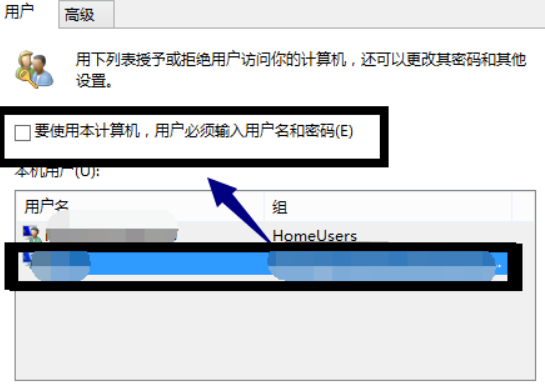
Méthode 3 : Utilisez la ligne de commande
1 Veuillez appuyer sur les touches « Win + X » et sélectionnez « Invite de commandes (administrateur) ».
2. Entrez la commande suivante dans la fenêtre d'invite de commande et appuyez sur Entrée : netplwiz.
3. Dans la fenêtre du compte utilisateur qui apparaît, décochez l'option "Pour utiliser cet ordinateur, les utilisateurs doivent saisir un nom d'utilisateur et un mot de passe".
4. Cliquez sur le bouton « Appliquer », saisissez le mot de passe de votre compte, et enfin cliquez sur « OK » pour terminer l'opération.
5. Veuillez redémarrer votre ordinateur et le problème devrait être résolu sans problème !
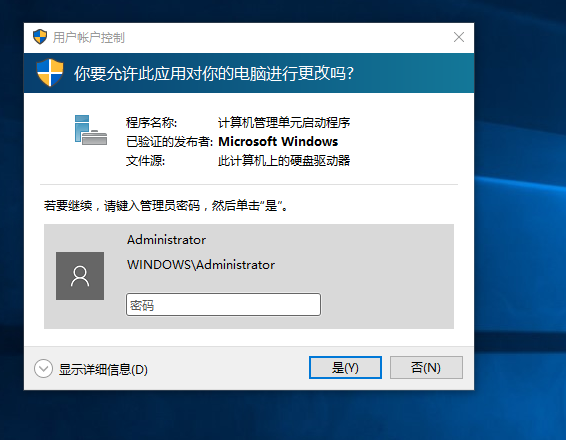
Ce qui précède est le contenu détaillé de. pour plus d'informations, suivez d'autres articles connexes sur le site Web de PHP en chinois!

Outils d'IA chauds

Undresser.AI Undress
Application basée sur l'IA pour créer des photos de nu réalistes

AI Clothes Remover
Outil d'IA en ligne pour supprimer les vêtements des photos.

Undress AI Tool
Images de déshabillage gratuites

Clothoff.io
Dissolvant de vêtements AI

Video Face Swap
Échangez les visages dans n'importe quelle vidéo sans effort grâce à notre outil d'échange de visage AI entièrement gratuit !

Article chaud

Outils chauds

Bloc-notes++7.3.1
Éditeur de code facile à utiliser et gratuit

SublimeText3 version chinoise
Version chinoise, très simple à utiliser

Envoyer Studio 13.0.1
Puissant environnement de développement intégré PHP

Dreamweaver CS6
Outils de développement Web visuel

SublimeText3 version Mac
Logiciel d'édition de code au niveau de Dieu (SublimeText3)

Sujets chauds
 Reactos, les fenêtres open source, vient de recevoir une mise à jour
Mar 25, 2025 am 03:02 AM
Reactos, les fenêtres open source, vient de recevoir une mise à jour
Mar 25, 2025 am 03:02 AM
Reactos 0.4.15 comprend de nouveaux pilotes de stockage, ce qui devrait aider à la stabilité globale et à la compatibilité des entraînements UDB, ainsi qu'aux nouveaux pilotes pour la mise en réseau. Il existe également de nombreuses mises à jour de la prise en charge des polices, du shell de bureau, des API Windows, des thèmes et des fichiers
 Comment créer une table des matières dynamique dans Excel
Mar 24, 2025 am 08:01 AM
Comment créer une table des matières dynamique dans Excel
Mar 24, 2025 am 08:01 AM
Une table des contenus change le jeu total lorsque vous travaillez avec des fichiers volumineux - il maintient tout organisé et facile à naviguer. Malheureusement, contrairement à Word, Microsoft Excel n'a pas de simple bouton "Table des matières" qui ajoute t
 La nouvelle recherche PowerToys de Microsoft est la fonctionnalité manquante que Windows 11 a besoin
Apr 03, 2025 am 03:53 AM
La nouvelle recherche PowerToys de Microsoft est la fonctionnalité manquante que Windows 11 a besoin
Apr 03, 2025 am 03:53 AM
La dernière mise à jour PowerToys de Microsoft présente une fonction de recherche qui change le jeu rappelant les projecteurs de MacOS. Cette "palette de commande" améliorée (anciennement PowerToys Run) dépasse la fonctionnalité de la commande Windows R Run et de la tâche
 Nouveau à plusieurs moniteurs? Ne faites pas ces erreurs
Mar 25, 2025 am 03:12 AM
Nouveau à plusieurs moniteurs? Ne faites pas ces erreurs
Mar 25, 2025 am 03:12 AM
Les configurations multi-moniteurs augmentent votre productivité et offrent une expérience plus immersive. Cependant, il est facile pour un novice de trébucher tout en assemblant la configuration et en faisant des erreurs. Voici quelques-uns des plus courants et comment les éviter.
 Comment désactiver les fenêtres 11 rondes: 4 méthodes faciles!
Mar 27, 2025 pm 03:27 PM
Comment désactiver les fenêtres 11 rondes: 4 méthodes faciles!
Mar 27, 2025 pm 03:27 PM
Ce guide fournit quatre méthodes pour éliminer les coins arrondis dans Windows 11, restaurant le look classique à bords carrés. Alors que les coins arrondis offrent une esthétique moderne, certains utilisateurs préfèrent la recherche plus nette pour des raisons, notamment une capture d'écran améliorée
 Pourquoi certains claviers ont-ils des câbles enroulés?
Mar 27, 2025 pm 09:01 PM
Pourquoi certains claviers ont-ils des câbles enroulés?
Mar 27, 2025 pm 09:01 PM
Pour les amateurs de clavier mécanique, ces câbles enroulés intrigants sont un spectacle commun. Mais pourquoi la bobine? Plongeons les raisons. Câbles enroulés: principalement esthétique Le principal tirage des câbles enroulés est leur attrait visuel. Ils améliorent le look
 Ce sont mes alternatives gratuites pour les applications Windows payantes
Apr 04, 2025 am 03:42 AM
Ce sont mes alternatives gratuites pour les applications Windows payantes
Apr 04, 2025 am 03:42 AM
De nombreuses applications gratuites rivalisent avec leurs homologues payants en fonctionnalité. Cette liste présente d'excellentes alternatives Windows gratuites aux logiciels payants populaires. Je crois fermement à l'utilisation de logiciels gratuits, sauf si une option payante offre une fonctionnalité cruciale et manquante. Ces
 Windows KB5054979 Mise à jour des informations sur la liste de contenu de mise à jour
Apr 15, 2025 pm 05:36 PM
Windows KB5054979 Mise à jour des informations sur la liste de contenu de mise à jour
Apr 15, 2025 pm 05:36 PM
KB5054979 est une mise à jour de sécurité cumulative publiée le 27 mars 2025 pour Windows 11 version 24h2. Il cible .NET Framework Versions 3.5 et 4.8.1, améliorant la sécurité et la stabilité globale. Notamment, la mise à jour résout un problème avec les opérations de fichiers et de répertoires sur les parts UNC à l'aide d'API System.io. Deux méthodes d'installation sont fournies: l'une via les paramètres Windows en vérifiant les mises à jour sous Windows Update, et l'autre via un téléchargement manuel à partir du catalogue de mise à jour Microsoft.





